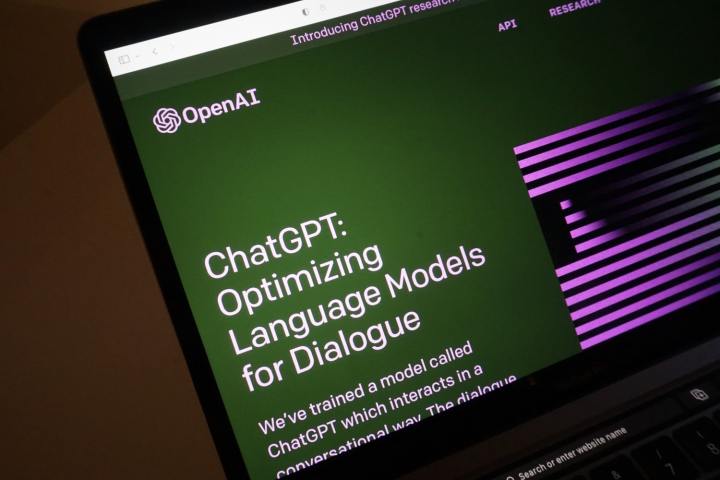
ChatGPT è stato salutato come uno strumento rivoluzionario nello spazio tecnologico. Tuttavia, ha i suoi limiti in termini di funzionalità dell'interfaccia. Uno di questi vincoli è la mancanza di una ricerca integrata che ti consenta di richiamare facilmente conversazioni precedenti digitando una semplice parola chiave o frase.
ChatGPT conserva una cronologia dettagliata delle conversazioni precedenti a cui puoi fare riferimento manualmente sul lato sinistro della home page. Una volta trovata la conversazione che stai cercando, puoi fare clic su di essa e verrà ripopolata nello spazio di risposta principale. Tuttavia, se sei un utente esperto con centinaia di query precedenti che potrebbero voler fare riferimento a vecchi risultati, questa potrebbe essere una sorta di sfida.
Un recente aggiornamento ha organizzato la cronologia delle conversazioni ChatGPT per mese e anno, il che potrebbe rendere più semplice lo scorrimento manuale e la ricerca dei singoli argomenti. Tuttavia, il compito di dover scorrere le vecchie conversazioni mese per mese o anno per anno per trovare quella desiderata è potenzialmente noioso.
Come cercare ChatGPT utilizzando Superpower ChatGPT
Superpower ChatGPT è un'estensione che include una vasta gamma di funzionalità, oltre alla ricerca. L'estensione è compatibile con Google Chrome , Mozilla Firefox e Microsoft Edge. Per eseguire l'installazione per Chrome, cerca Superpower ChatGPT nel Chrome Web Store e seleziona Aggiungi a Chrome . Per Firefox, esegui una ricerca in Componenti aggiuntivi del browser e seleziona Ottieni questa estensione . Puoi trovare un collegamento di installazione per Edge tramite la pagina di destinazione del Chrome Web Store nel browser Microsoft in Superpower ChatGPT. Seleziona Ottieni e verrà scaricato automaticamente.

Una volta installato, è necessario aggiornare il browser Web e concedergli il tempo di sincronizzare i dati. Una volta aggiornato, le tue conversazioni recenti verranno sincronizzate automaticamente. Da lì, potrai utilizzare la barra di ricerca Cerca conversazioni per digitare qualsiasi parola chiave o frase per trovare le conversazioni che desideri. Qualsiasi conversazione con tali termini verrà popolata nello spazio di risposta principale e potrai esaminare i risultati per trovare esattamente il messaggio che stavi cercando.
Superpower ChatGPT ha altre funzionalità degne di nota per aiutarti a salvare e recuperare conversazioni in futuro, comprese le cartelle, che ti consentono di spostare le chat per una migliore organizzazione, appuntare messaggi importanti per un facile recupero e rivedere le conversazioni nella mia cronologia dei messaggi, che ha anche una ricerca funzionalità e una sezione separata per i Preferiti.
Come cercare ChatGPT utilizzando la ricerca nella cronologia ChatGPT
La ricerca nella cronologia ChatGPT è uno strumento semplice che abilita una barra di ricerca all'interno dell'interfaccia di chatbot senza fronzoli. L'estensione è compatibile con Google Chrome e Microsoft Edge. Per eseguire l'installazione per Chrome, cerca la cronologia ChatGPT nel Chrome Web Store e seleziona Aggiungi a Chrome . L'estensione Edge è accessibile anche tramite la pagina di destinazione del Chrome Web Store sul browser Microsoft.
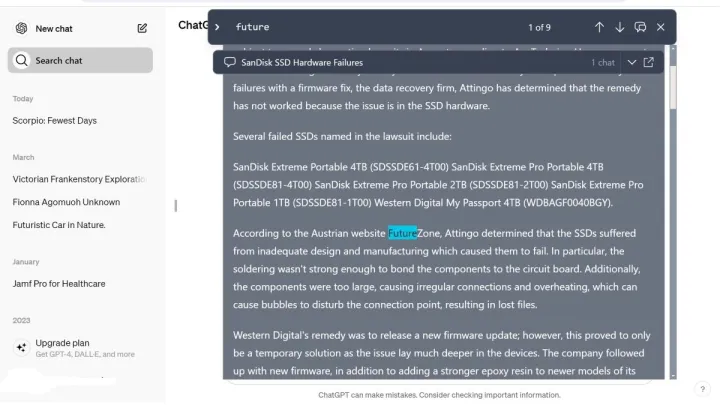
Una volta installato, aggiorna ChatGPT e troverai una nuova opzione Cerca chat sotto l'opzione Nuova chat sul lato sinistro della home page. Verrà visualizzata una barra di ricerca popup sulla destra. Digita la tua parola chiave o frase e fai clic sul fumetto sul lato destro della barra di ricerca per abilitare la ricerca. Verrà visualizzata l'opzione o le opzioni visualizzate nei risultati. Una volta trovato il risultato che stai cercando, puoi fare clic sull'icona di espansione per inserire la conversazione nello spazio di risposta principale.
Controllo+F
Sebbene installare un'estensione sia un'ottima opzione per abilitare una funzione di ricerca su ChatGPT, potresti non aver notato il fatto che tutti i computer hanno una funzione di ricerca integrata che può essere facilmente utilizzata per individuare vecchie conversazioni sul chatbot. È possibile utilizzare la funzione Control/F indipendente dal browser, che è la stessa anche su tutti i sistemi operativi.
Per garantire che questo metodo funzioni al meglio, cancella tutte le vecchie conversazioni facendo clic su Nuova chat. Premi Crtl + F e digita la parola chiave o la frase nella barra di ricerca che appare e premi Invio. Ciò evidenzierà tutte le frasi corrispondenti sulla pagina web, in particolare nella cronologia delle conversazioni. Continua a premere Invio finché non trovi la conversazione che stai cercando e fai clic su di essa per inserirla nello spazio di risposta principale. Potrebbe essere noioso se hai molte conversazioni nella tua cronologia, ma è comunque un'opzione intelligente in caso di necessità.